Każdy plik lub folder w woluminie NTFS ma właściciela. Niektóre pliki systemowe są własnością TrustedInstaller, niektóre konto SYSTEM, a inne grupa „Administratorzy”. Jeśli użytkownik utworzy plik lub folder, zwykle jest on właścicielem pliku lub folderu. Właściciel jest tym, który może przypisywać uprawnienia (Zezwól lub Odmów) innym użytkownikom dla tego obiektu.
Jeśli użytkownik nie jest właścicielem pliku lub folderu lub użytkownik nie ma uprawnień dostępu do pliku, pojawia się błąd „Odmowa dostępu” podczas uzyskiwania dostępu do obiektu. Jeśli ten użytkownik jest administratorem, może przejąć własność obiektu za pomocą pliku lub folderu Właściwości - karta Zabezpieczenia i przypisać sobie wymagane uprawnienia.
W tym poście opisano, jak przejąć na własność plik lub folder i przypisać do niego wymagane uprawnienia przy użyciu wiersza polecenia zamiast GUI.
Zawartość
- Przejęcie własności pliku za pomocą takeown.exe
- Przypisywanie uprawnień do plików za pomocą icacls.exe
- Przejęcie własności folderu za pomocą takeown.exe
- Przypisywanie uprawnień do folderów za pomocą icacls.exe
- Przejęcie na własność i przypisanie uprawnień za pomocą menu prawym przyciskiem myszy lub skryptu [Tweaks]
- Przywróć własność TrustedInstaller
System Windows zawiera narzędzie wiersza polecenia o nazwie Takeown.exe, którego można użyć z wiersza polecenia administratora, aby szybko zmienić własność pliku lub folderu. Oto jak przejąć na własność plik lub folder, a następnie przypisać uprawnienia do konta za pomocą wiersza polecenia.

Przejęcie własności pliku
Otwórz okno wiersza polecenia z podwyższonym poziomem uprawnień. Użyj następującej składni, aby przejąć plik na własność:
TAKEOWN / F
Zastąp rzeczywistą nazwą pliku pełną ścieżką.
Jeśli operacja się powiodła, powinien zostać wyświetlony następujący komunikat:
„SUKCES: Plik (lub folder):„ nazwa pliku ”jest teraz własnością użytkownika„ Nazwa komputera \ Nazwa użytkownika ”.”
Przypisywanie uprawnień do plików
Następnie, aby przyznać administratorom pełne uprawnienia do pliku, użyj ICACLS . Oto składnia:
ICACLS / grant administrator: F
Kolejny przykład: aby przypisać uprawnienia Pełna kontrola do aktualnie zalogowanego użytkownika, użyj tego polecenia:
ICACLS / grant% nazwa użytkownika%: F
% username% reprezentuje nazwę konta aktualnie zalogowanego użytkownika. ICacls akceptuje tę zmienną bezpośrednio.
Przejęcie własności folderu
Użyj następującej składni:
takeown / f / r / dy
Przypisz uprawnienia do folderu
Następnie, aby przypisać grupie Administratorzy uprawnienia Pełna kontrola do folderu, użyj następującej składni:
icacls / grant administrators: F / T
Dodano parametr / T, aby operacja była przeprowadzana przez wszystkie podkatalogi i pliki w tym folderze.
Pomoc z wiersza poleceń:
Aby poznać pełne informacje o użyciu programów Takeown.exe i ICacls.exe, uruchom te polecenia w oknie wiersza polecenia.
takeown /?
icacls /?
Łatwiejsze metody przejęcia własności
Skrypt poleceń
Aby jeszcze bardziej uprościć proces przejmowania własności, Tim Sneath z firmy Microsoft udostępnia plik .CMD (skrypt poleceń systemu Windows), który przejmuje własność i przypisuje administratorom uprawnienia do pełnej kontroli dla katalogu przekazywanego jako parametr do pliku CMD. Aby uzyskać więcej informacji, przeczytaj post Tima Secret # 11: Delete the Undeletable.
Dodaj polecenie „Przejęcie na własność” do menu po kliknięciu prawym przyciskiem myszy
To ponownie używa specjalnego czasownika run w systemie Windows Vista i nowszym, który omówiłem wcześniej ( REF RunAs ).
przez WinMatrix.com
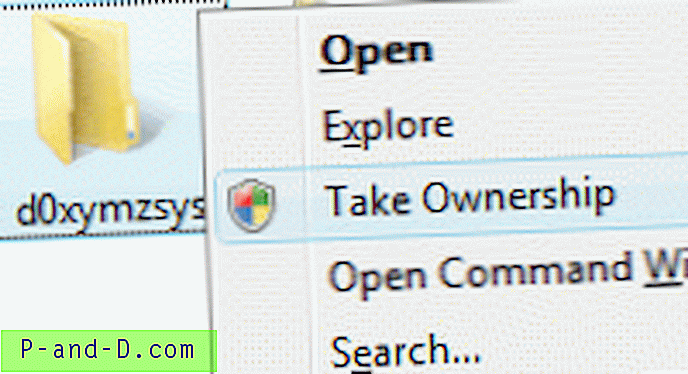 Pobierz takeown_context.reg i zapisz na pulpicie. Kliknij plik prawym przyciskiem myszy i wybierz polecenie Scal . Kliknij Tak po wyświetleniu prośby o potwierdzenie. Dodaje to rozszerzone polecenie o nazwie Przejęcie na własność w menu kontekstowym dla plików i katalogów. Aby uzyskać dostęp do polecenia, musisz nacisnąć i przytrzymać klawisz SHIFT, a następnie kliknąć plik lub folder prawym przyciskiem myszy.
Pobierz takeown_context.reg i zapisz na pulpicie. Kliknij plik prawym przyciskiem myszy i wybierz polecenie Scal . Kliknij Tak po wyświetleniu prośby o potwierdzenie. Dodaje to rozszerzone polecenie o nazwie Przejęcie na własność w menu kontekstowym dla plików i katalogów. Aby uzyskać dostęp do polecenia, musisz nacisnąć i przytrzymać klawisz SHIFT, a następnie kliknąć plik lub folder prawym przyciskiem myszy.
^^ Więcej informacji o poprawce znajdziesz w artykule Przejęcie na własność pliku lub folderu za pomocą menu kontekstowego w systemie Windows prawym przyciskiem myszy .
Przywróć własność TrustedInstaller
Czasami, aby rozwiązać problem, konieczna może być zmiana pliku danych, takiego jak XML lub klucz rejestru będący własnością TrustedInstaller. W tym celu musisz przejąć na własność plik, folder lub klucz rejestru, zmienić pliki lub ustawienia.
Po zmodyfikowaniu plików lub ustawień musisz przywrócić własność z powrotem do TrustedInstaller, jeśli TrustedInstaller był poprzednim lub pierwotnym właścicielem. Aby przywrócić własność do TrustedInstaller, wykonaj następujące kroki:
Usługa Instalatora modułów systemu Windows lub TrustedInstaller umożliwia instalację, modyfikację i usuwanie aktualizacji systemu Windows i składników opcjonalnych. Domyślnie TrustedInstaller jest także właścicielem wielu kluczowych kluczy rejestru i plików systemowych.
1. Kliknij prawym przyciskiem myszy plik lub klucz rejestru, a następnie kliknij Uprawnienia.
2. Kliknij przycisk Zaawansowane, aby otworzyć okno dialogowe Zaawansowane ustawienia zabezpieczeń.
3. W pobliżu „Właściciel:” kliknij Zmień.
4. W oknie dialogowym Wybierz użytkownika lub grupę wpisz „ NT SERVICE\TrustedInstaller ” i naciśnij ENTER.
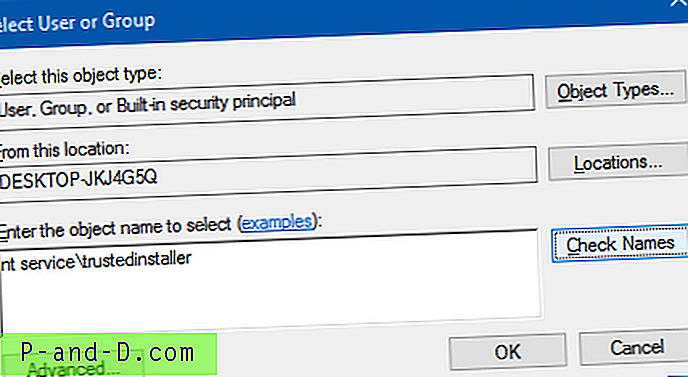
5. Kliknij Zastosuj, OK.
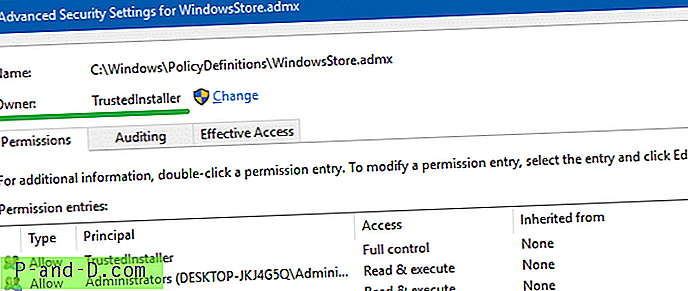
Spowoduje to zmianę własności obiektu (pliku, folderu lub klucza rejestru) na TrustedInstaller lub Instalator modułów systemu Windows.
Korzystanie z wiersza polecenia, aby ustawić TrustedInstaller jako właściciela pliku
W oknie wiersza polecenia z podwyższonym poziomem uprawnień użyj następującej składni wiersza polecenia:
icacls „ścieżka \ nazwa pliku” / setowner „NT Service \ TrustedInstaller”
Przykład:
icacls „C: \ Windows \ PolicyDefinitions \ WindowsStore.admx” / setowner „NT Service \ TrustedInstaller”
TrustedInstaller jest teraz właścicielem pliku WindowsStore.admx. Otóż to!





